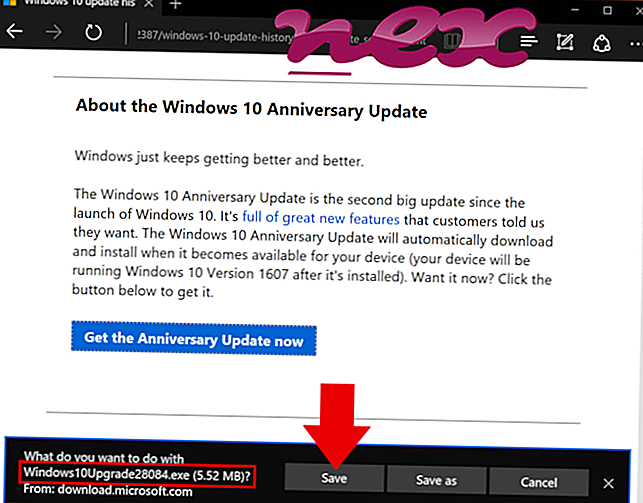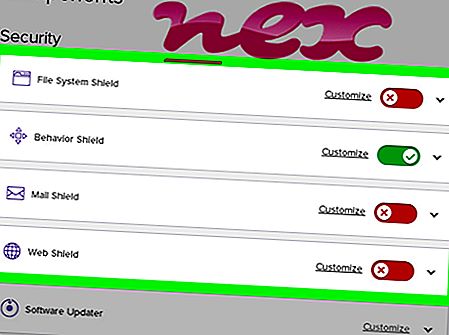Quá trình được gọi là uBar.pro của Anton Yaroslavskiy hoặc UBar Video và Audio Plugi thuộc về phần mềm uBar hoặc Video và Audio Plugin UBar của uBar hoặc UBar Plugin Sof.
Mô tả: UBar.exe không cần thiết cho Windows và thường sẽ gây ra sự cố. UBar.exe nằm trong thư mục con của "C: \ Program Files" (ví dụ: C: \ Program Files \ UBar \ hoặc C: \ ProgramData \ uBar \ uBar \ ). Kích thước tệp đã biết trên Windows 10/8/7 / XP là 8.032.809 byte (73% tất cả các lần xuất hiện), 13.179.660 byte, 6, 505, 001 byte, 12, 794, 144 byte hoặc 12, 888, 864 byte.
Không có mô tả của chương trình. Tệp không phải là tệp hệ thống Windows. Chương trình không có cửa sổ hiển thị. Chương trình sử dụng các cổng để kết nối đến hoặc từ mạng LAN hoặc Internet. UBar.exe có thể giám sát các ứng dụng, thao tác với các chương trình khác, kết nối với Internet và ghi lại các đầu vào bàn phím và chuột. Do đó, đánh giá an ninh kỹ thuật là 65% nguy hiểm .
Quan trọng: Bạn nên kiểm tra quy trình uBar.exe trên PC để xem nó có phải là mối đe dọa không. Chúng tôi khuyên bạn nên Trình quản lý tác vụ bảo mật để xác minh bảo mật máy tính của bạn. Đây là một trong những lựa chọn tải xuống hàng đầu của The Washington Post và PC World .
Các chương trình sau đây cũng đã được hiển thị hữu ích để phân tích sâu hơn: Trình quản lý tác vụ bảo mật kiểm tra quy trình uBar đang hoạt động trên máy tính của bạn và cho bạn biết rõ những gì nó đang làm. Công cụ chống phần mềm độc hại B nổi tiếng của Malwarebytes cho bạn biết nếu uBar.exe trên máy tính của bạn hiển thị quảng cáo gây phiền nhiễu, làm chậm nó. Loại chương trình phần mềm quảng cáo không mong muốn này không được một số phần mềm chống vi-rút coi là vi-rút và do đó không được đánh dấu để dọn dẹp.
Một máy tính sạch sẽ và gọn gàng là yêu cầu chính để tránh sự cố PC. Điều này có nghĩa là chạy quét phần mềm độc hại, dọn dẹp ổ cứng của bạn bằng 1 Cleanmgr và 2 sfc / scannow, 3 chương trình gỡ cài đặt mà bạn không còn cần nữa, kiểm tra các chương trình Tự động khởi động (sử dụng 4 msconfig) và bật Cập nhật tự động 5 của Windows. Luôn nhớ thực hiện sao lưu định kỳ hoặc ít nhất là để đặt điểm khôi phục.
Nếu bạn gặp sự cố thực tế, hãy thử nhớ lại điều cuối cùng bạn đã làm hoặc điều cuối cùng bạn đã cài đặt trước khi sự cố xuất hiện lần đầu tiên. Sử dụng lệnh 6 resmon để xác định các quy trình gây ra sự cố của bạn. Ngay cả đối với các sự cố nghiêm trọng, thay vì cài đặt lại Windows, bạn vẫn nên sửa chữa cài đặt của mình hoặc, đối với Windows 8 và các phiên bản mới hơn, thực hiện lệnh 7 DISM.exe / Trực tuyến / Cleanup-image / Restorehealth. Điều này cho phép bạn sửa chữa hệ điều hành mà không mất dữ liệu.
rtkaudioservice64.exe wrsa.exe avgwdsvc.exe uBar.exe zeoniefavclient.dll lavasoft.wcassistant.winservice.exe rlvknlg.exe svchost.exe.exe spotifycrashservice.exe umvpfsrv.exe synciosdevices